So verwenden sie zwischensumme mit sumif in excel
Sie können die folgende Formel verwenden, um die Funktionen ZWISCHENSUMME und SUMMEWENN in Excel zu kombinieren:
=SUMPRODUCT(SUBTOTAL(109,OFFSET( C2 ,ROW( C2:C11 )-ROW( C2 ),,1)),--( B2:B11 ="Guard"))
Mit dieser speziellen Formel können Sie die Werte im Bereich C2:C11 summieren, wobei der entsprechende Wert im Bereich B2:B11 gleich „Behalten“ ist, selbst nachdem dieser Zellbereich auf irgendeine Weise gefiltert wurde.
Das folgende Beispiel zeigt, wie diese Formel in der Praxis angewendet wird.
Beispiel: Verwendung von SUBTOTAL mit SUMIF in Excel
Angenommen, wir haben den folgenden Datensatz mit Informationen über verschiedene Basketballspieler:

Als Nächstes filtern wir die Daten, um nur die Zeilen anzuzeigen, in denen sich die Spieler der Western Conference befinden.
Markieren Sie dazu den Zellbereich A1:C11 . Klicken Sie dann im oberen Menüband auf die Registerkarte „Daten“ und dann auf die Schaltfläche „Filter“ .

Klicken Sie dann auf den Dropdown-Pfeil neben „ Konferenz “ und stellen Sie sicher, dass nur das Kontrollkästchen neben „ West“ aktiviert ist. Klicken Sie dann auf „OK“ :

Die Daten werden automatisch gefiltert, um nur Zeilen anzuzeigen, in denen die Spalte „Konferenz“ gleich „West“ ist:

Wenn wir versuchen, die SUMIF()- Funktion zu verwenden, um die Werte in der Spalte „Punkte“ zu summieren, wobei der Wert der Positionsspalte „Guard“ entspricht, wird tatsächlich die Summe der Punkte für Zeilen zurückgegeben, die „Guard“ in der SUMIF()-Funktion entsprechen. Funktion. Originaldatensatz:
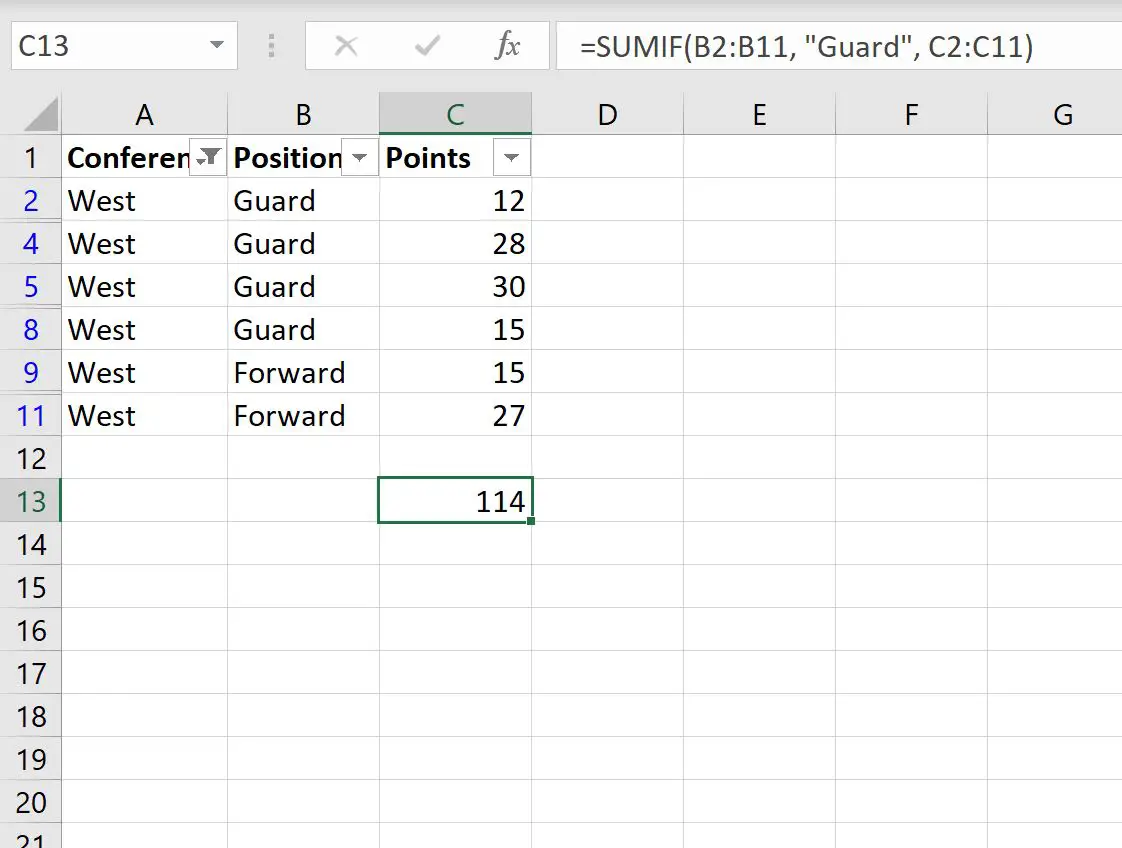
Stattdessen müssen wir die folgende Formel verwenden:
=SUMPRODUCT(SUBTOTAL(109,OFFSET( C2 ,ROW( C2:C11 )-ROW( C2 ),,1)),--( B2:B11 ="Guard"))
Der folgende Screenshot zeigt, wie diese Formel in der Praxis angewendet wird:
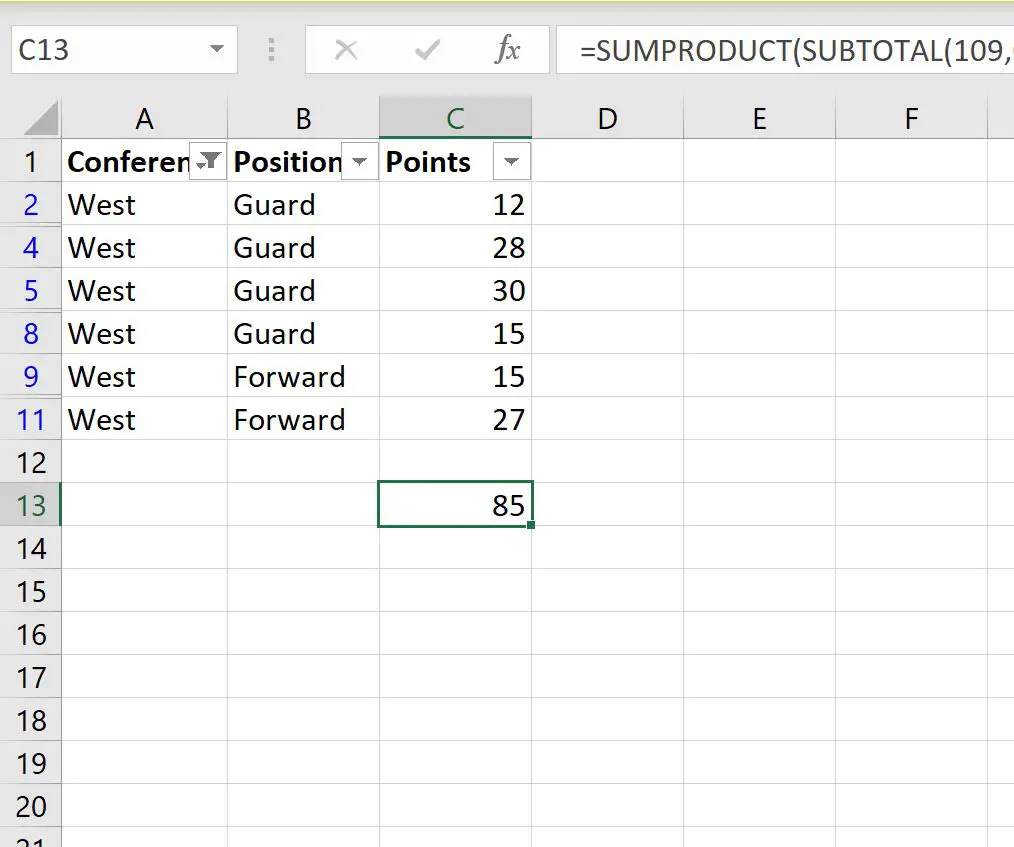
Diese Formel gibt die korrekte Summe von 85 zurück.
Wir können bestätigen, dass dies korrekt ist, indem wir manuell die Summe der Punktwerte für Zeilen berechnen, in denen die Positionsspalte „Guard“ entspricht:
Summe der Schutzpunkte: 12 + 28 + 30 + 15 = 85 .
Zusätzliche Ressourcen
In den folgenden Tutorials wird erläutert, wie Sie andere gängige Vorgänge in Excel ausführen:
So löschen Sie gefilterte Zeilen in Excel
So zählen Sie gefilterte Zeilen in Excel
So fügen Sie gefilterte Zeilen in Excel hinzu